Kā atslēgt grupas īsziņas Android 11

Atslēdziet grupas īsziņas Android 11, lai kontrolētu paziņojumus ziņu lietotnē, WhatsApp un Telegram.
Kad testējat savu tīmekļa kameru, lai sagatavotos videozvanam pakalpojumā Zoom, vēlaties, lai tīmekļa kameras plūsma izskatītos pēc iespējas labāka. Labākais veids, kā videoklipam izskatīties pēc iespējas labāk, ir panākt pēc iespējas dabiskāku izskatu. Daļa no dabiskā izskata ir ierāmēšana un apgaismojums, bet vēl viena svarīga sastāvdaļa ir panākt, lai izskats izskatītos tā, kā tas izskatītos, ja telpā kopā ar jums atrastos citi cilvēki.
Viena no lietām, ko dara dažas tīmekļa kameras, ir video plūsmas atspoguļošana. Tas ir paredzēts, lai videoklips jums izskatītos dabiskāks, jo jūs galvenokārt redzat sevi spogulī un esat pieradis redzēt sevi tādā veidā. Neviens cits nav pieradis tevi redzēt tā, un tāpēc visiem pārējiem tas izskatīsies nedabiski.
Viena no tīmekļa kameras opcijām, ko piedāvā Zoom, ir atspoguļot jūsu tīmekļa kameras ievadi. Šī opcija ir paredzēta, lai labotu jau spoguļattēlu tīmekļa kameras ievadi, taču to var izmantot arī, lai īslaicīgi vai pastāvīgi atspoguļotu ievadi, ja vēlaties, lai tā izskatītos šādi, bet tā vēl nav.
Lai iespējotu tīmekļa kameras spoguļošanu, lai labotu jau atspoguļotu tīmekļa kameru vai vispirms to atspoguļotu, jums jāiet uz tālummaiņas iestatījumiem. To var izdarīt, augšējā labajā stūrī noklikšķinot uz sava lietotāja ikonas un pēc tam noklikšķinot uz "Iestatījumi".
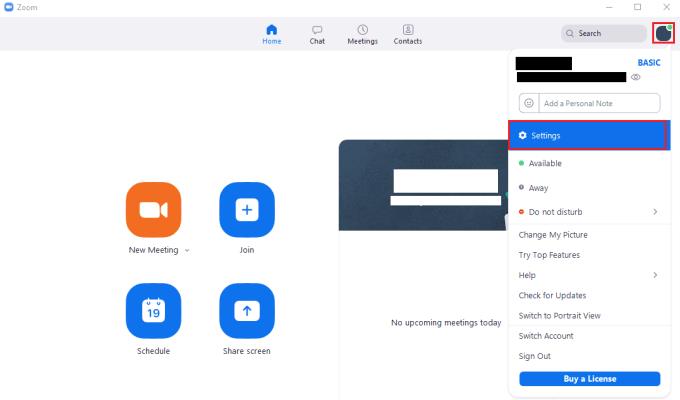
Lai piekļūtu tālummaiņas iestatījumiem, noklikšķiniet uz sava lietotāja ikonas un pēc tam nolaižamajā izvēlnē uz "Iestatījumi".
Iestatījumos pārslēdzieties uz cilni “Video”. Tīmekļa kameras ievades spoguļošanas opcija ir apzīmēta kā “Spoguļot manu video”, un tā ir atrodama “Video” iestatījumu sadaļas “Mans video” augšdaļā. Ieslēdzot vai izslēdzot šo opciju, tīmekļa kameras priekšskatījums lapas augšdaļā tiks nekavējoties atjaunināts, lai atspoguļotu izmaiņas.
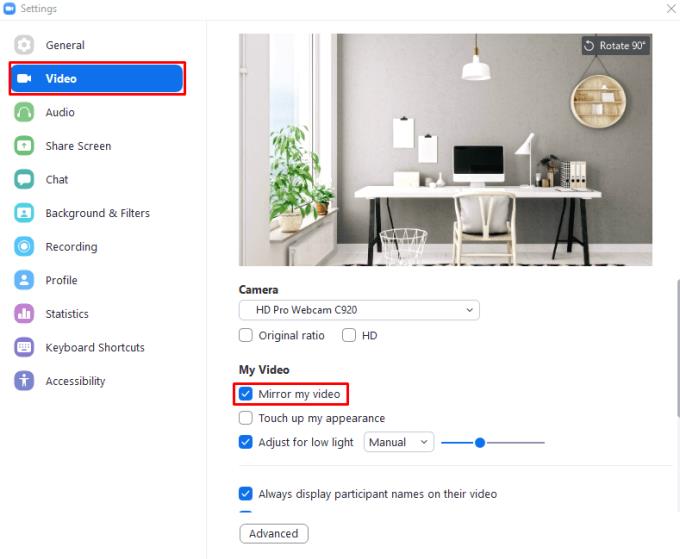
Ieslēdziet vai izslēdziet iestatījumu “Spoguļot manu video”, lai konfigurētu tīmekļa kameras video tā, lai tas būtu pareizi.
Atslēdziet grupas īsziņas Android 11, lai kontrolētu paziņojumus ziņu lietotnē, WhatsApp un Telegram.
Atverot sākumlapa jebkurā pārlūkā, vēlaties redzēt savas iecienītās lietas. Kad sākat lietot citu pārlūku, vēlaties to iestatīt pēc savas gaumes. Iestatiet pielāgotu sākumlapu Firefox Android ar šiem detalizētajiem soļiem un uzziniet, cik ātri un viegli tas var tikt izdarīts.
Tālruņu pasaulē, kur tehnoloģijas nepārtraukti attīstās, Samsung Galaxy Z Fold 5 izceļas ar savu unikālo salokāmo dizainu. Taču, cik futuristisks tas būtu, tas joprojām balstās uz pamata funkcijām, ko mēs visi ikdienā izmantojam, piemēram, ierīces ieslēgšanu un izslēgšanu.
Mēs esam pavadījuši nedaudz laika ar Galaxy Tab S9 Ultra, un tas ir ideāls planšetdators, ko apvienot ar jūsu Windows PC vai Galaxy S23.
Izmantojiet jautrus filtrus jūsu Zoom sanāksmēs. Pievienojiet halo vai izskatieties pēc vienradža Zoom sanāksmē ar šiem smieklīgajiem filtriem.
Vēlaties izveidot drošu OTT pieredzi bērniem mājās? Izlasiet šo ceļvedi, lai uzzinātu par Amazon Prime Video profiliem bērniem.
Lai izveidotu atkārtotus pasākumus Facebook, dodieties uz savu lapu un noklikšķiniet uz Pasākumiem. Pēc tam pievienojiet jaunu pasākumu un noklikšķiniet uz Atkārtota pasākuma pogas.
Kā konfigurēt reklāmu bloķētāja iestatījumus Brave pārlūkā Android, sekojot šiem soļiem, kurus var izpildīt mazāk nekā minūtē. Aizsargājiet sevi no uzmācīgām reklāmām, izmantojot šos reklāmu bloķētāja iestatījumus Brave pārlūkā Android.
Jūs varat atrast vairākus paplašinājumus Gmail, lai padarītu savu e-pasta pārvaldību produktīvāku. Šeit ir labākie Gmail Chrome paplašinājumi.
Ja neesi pārliecināts, kas ir ietekme, sasniegšana un iesaistīšanās Facebook, turpini lasīt, lai uzzinātu. Apskati šo vieglo skaidrojumu.







